标签文章:#excel#
-
Excel 中超实用的快捷键 Ctrl + E:合并日期、身份证提取日期



原文标题:《Excel最强快捷键,同事和领导都惊呆了!》今天,给大伙们分享一个超实用的快捷键「Ctrl+E」,可以说是Excel中最强快捷键,能够高效地完成大量工作,让我们一起来看看吧!1、合并日期如果想要合并前面几个单元格中的内容,我们可以先将想要合并的结果录入到单元格中,然后将光标定位到下方单元格,使用快捷键「Ctrl+E」就能够按照我们第一次合并的样式生成出来。2、分段显示号码分段显示电话或
阅读更多Echo 2023.03.27 12:31 137浏览 0回复
-
大幅提升生产力,微软分享 Excel 中使用聊天机器人 Copilot 示例



IT之家3月17日消息,微软于今天推出了Microsoft365Copilot,它是基于大语言模型而创建的下一代AI生产力技术,目前已经邀请包括8家财富500强公司在内的20家客户进行测试,并会在今年晚些时候向个人用户推出预览版。微软在文章中表示,用户可以通过聊天的方式,要求Copilot根据一个Word文档创建一个10页幻灯片演示文稿,分析或格式化Excel数据。微软在博文中还详细介绍了在Exc
阅读更多Echo 2023.03.17 08:27 187浏览 0回复
-
Excel 中 F4 键的多种用法



原文标题:《Excel中这个快捷键也太强了,竟有这么多种用法!》今天,给大家分享一个非常好用的快捷键「F4」,主要作用是“重复上一步操作”,一个按键多种用法,一起来看看它的强大作用吧!1、复制格式F4可以当做格式刷使用,使用一次颜色后,后面的我们只要交给F4就行了。2、合并单元格Excel中没有合并单元格这个快捷键,如果你有多处需要合并单元格,不妨试试“F4”按键吧!先合并一次,下面的我们就按“F
阅读更多Echo 2023.03.14 12:13 163浏览 0回复
-
Excel 数字格式技巧详解,助你效率更高



原文标题:《Excel录入数据,你绝对没我快!》要说录入数据,你肯定没我快,因为我掌握了“数字格式”技巧,录入效率可不是盖的,不信咱们就一起来看看吧!1、快速录入性别快速录入男、女性别。完成效果:输入1会显示“男”,输入2会显示“女”。自定义格式:[=1]"男";[=2]"女";2、快速打钩叉√×在许多表格中,我们会使用特殊符号√和×,但是这种特殊符号输入的时候,特别麻烦。如果我们利用自定义格式来
阅读更多Echo 2023.03.09 19:53 159浏览 0回复
-
Excel 格式刷还有哪些用途



原文标题:《用了这么久Excel,你还不知道格式刷有这些用途?》“格式刷”想必大家都有用过,其实,它并没有我们想象中那么简单,它的用法非常多,就算经常使用Excel的朋友,也未必能知道。让我们一起来看看吧!1、复制格式单击格式刷可复制使用一次格式,双击则可以无限次复制格式,按「Esc」键即可退出格式刷状态。2、复制整行整列格式有时候,我们还可以复制填充整行、整列的格式效果。3、复制格式与数据Exc
阅读更多Echo 2023.03.06 12:19 205浏览 0回复
-
Excel 中「Ctrl+T」快捷键的妙用



原文标题:《你知道Excel中的「Ctrl+T」快捷键,有多牛吗?》今天,小汪老师要来给大伙分享一个超好用的快捷键“Ctrl+T”,它能够将普通表格转换成“超级表”,转换后的“超级表”到底有多好用呢?让我们一起来见识一下吧!1、普通表格转超级表首先,我们需要将普通表格转成超级表,将光标定位到该表格任意处,然后使用快捷键「Ctrl+T」即可转换成功。当然,也可以点击「开始」-「样式」-「套用表格格式
阅读更多Echo 2023.03.04 22:15 214浏览 0回复
-
日常办公离不开的 10 个 Excel 小技巧:不间断序列、插入多行和多列......



今天,给大家分享几个日常办公常用的几个Exce小技巧,能够让你的工作更加轻松,赶紧来看看吧!01、不间断序列使用不间断序列,就算我们删除其中某行,其他序列也不会因此受到任何影响,公式:=ROW()-102、插入多行和多列如果想在Excel中插入多行,可以选中想插入的行个数,然后「右键」-「插入」即可快速插入多行。想插入多列也是相同的方法!03、带圈数字如何在Excel中输入带圈数字?在A2单元格中
阅读更多Echo 2023.03.02 19:13 231浏览 0回复
-
Excel 合并多工作表数据并实现同步更新技巧



多个工作表中的数据怎么合并到一个表中?别告诉我你还在一个个的手动去复制、粘贴,那样太浪费时间了。这里,给大家分享一个不错的方法。1、需要合并的表格数据如下图所示,这里我随便准备了一些数据,将多工作表数据合并到一个表格中。2、PQ合并数据这里,我们用的是PowerQuery功能,注意,在Excel2010~2013的版本没有该项功能,需要到官网下载PowerQuery插件才能够使用,2016或以上版
阅读更多Echo 2023.02.26 12:55 159浏览 0回复
-
Excel 快速核对两个表格,找不同技巧分享



原文标题:《快速核对两个表格,找出不同之处。》给你两个表格,你如何才能快速地核对它们,找出不同的数据内容?今天,就针对这一问题,给大家分享几种有效且简单的方法。1、两列数据对比两列数据核对,找出不同数据。选择两列数据,按下「F5」键,进入「定位条件」,勾选「行内容差异单元格」确定即可。核对出来的结果,我们可以看看。2、突出显示不同单元格所在行两个表格对比,突出显示不同单元格所在行。Sheet1和S
阅读更多Echo 2023.02.23 11:46 230浏览 0回复
-
全平台上线,微软正式发布 Excel 单元格插入图片功能 Image Function


IT之家2月22日消息,微软宣布在所有支持的平台上,为表格处理工具Excel引入ImageFunction功能。该功能于去年8月开始进行测试,随后在去年12月陆续在网页端、Windows和macOS平台开放测试。IT之家翻译微软官方对ImageFunction的描述如下:“单元格中插入的图片不再浮动在表面,而是成为工作表的一部分。你可以移动和调整单元格的大小,进行排序和过滤,并在Excel表格中处
阅读更多Echo 2023.02.22 11:38 181浏览 0回复
-
Excel 中提取身份证号信息技巧分享



原文标题:《身份证号中隐藏的秘密,Excel全知道!》众所周知,在身份证号里面隐藏了大量的个人信息,什么出生年月日、性别等都在里面,今天,小汪老师就来用Excel帮你捋一捋!01、提取出生年月日身份证号码第7位数的后8位,就是出生年月日,所以,我们可以通过公式来提取其中的出生年月日。公式如下:=TEXT(MID(B2,7,8),"0-00-00")02、获取年龄上一步我们通过身份证号码获取了出生年
阅读更多Echo 2023.02.20 14:40 158浏览 0回复
-
Excel 中常见的几个基础问题盘点:数字变成 1.23457E+14



在用Excel制表过程中,我们三天两头就会遇到一些稀奇古怪的问题。这里,小汪老师特意将这些问题及解决方法整理出来,分享给大家。1、单元格内容变成#####问题:打开表格后,发现其中有些内容变成了#####。解决:其实,这是因为单元格太小,数据显示不全所造成。我们只需将单元格拉宽一点即可恢复正常显示。2、当数字变成1.23457E+14问题:单元格中输入11位以上数字时候,数据变成了“1.23457
阅读更多Echo 2023.02.17 18:19 195浏览 0回复
-
Excel 中的「Ctrl + Q」功能详解



原文标题:《同事都看呆了!Excel中的「Ctrl+Q」简直好用到爆!》Excel中有一个非常好用的快捷键“Ctrl+Q”,它的功能非常多,可以生成图表、颜色分类、汇总求和等,能有效的帮助我们快速分析数据,如果你还不知道的话,那就赶紧来看看吧!格式化01、数据条选中数据后使用快捷键「Ctrl+Q」,点击格式化中的「数据条」,可将所有数据变成数据条状小图表,我们在分析数据时也能够更加直观的查看数据。
阅读更多Echo 2023.02.15 21:53 155浏览 0回复
-
Excel 常用函数汇总篇:VLOOKUP 函数、IF 函数、SUMIFS 函数...



原文标题:《天天都要用到的几个函数公式,日常办公足矣!》这年头,不会几个函数公式,都不敢说自己懂Excel。其实,普通人无需掌握太多函数,只需熟练掌握几个最常用的函数,就可以应付日常办公了。VLOOKUP函数说明:VLOOKUP函数的作用是给出关键词,并查找指定列内容。公式解释:VLOOKUP(要查找的值,要查找的区域,返回数据在查找区域的第几列数,精确匹配是“0”或近似匹配“1”)=VLOOKU
阅读更多Echo 2023.02.09 14:15 185浏览 0回复
-
37 岁的 Excel“老当益壮”:运行 FLAME 小型语言模型,可辅助改进公式



IT之家2月4日消息,微软的Excel至今已有37年历史,它不仅仅是纯粹意义上的电子表格处理工具,而且可以扩展运行《毁灭战士》和《吃豆人》游戏、制作定格动画、下国际象棋等等。微软的软件开发人员近日再次扩展了Excel的功能,引入了名为FLAME的小型语言模型,通过辅助人工智能系统改进Excel公式的创建和维护。IT之家了解到,微软研究人员HarshitJoshi、AbishaiEbenezer、J
阅读更多Echo 2023.02.04 12:59 164浏览 0回复
-
Excel 中最常用的 8 个技巧:表格加密、快速插入空白行...



有哪些Excel技巧是大家天天要用到的?今天,小汪老师给大家整理了几个日常办公中最常用的Excel技巧,分享给大家!1、表格加密我们经常会给重要的表格设置加密,如何操作呢?进入「文件」-「另存为」-「这台电脑」-「工具」-「常规选项」输入密码,重复密码,保存即可。2、快速插入空白行平常我们插入空白行,都是使用右键来插入的,其实,还有另一种插入方法,选中整行,按住「Shift」键不松,鼠标移动到单元
阅读更多Echo 2023.02.02 12:16 220浏览 0回复
-
Excel 中两张纸的表格,如何缩到一页打印



在使用Excel打印表格的时候,经常会遇到这种情况,表格太宽,一张纸打印不下,两张纸空白太多,显得很浪费。有没有什么办法能够将这样的表格缩放到一张纸上面打印出来呢?今天,小汪老师就来给各位小伙伴们分享几种方法。1、调整宽度自适应单元格宽度,可以有效的减少单元格中多余的空白,从而来缩小页面。以整列方式选中所有内容,然后双击任意分隔处,就能批量调整所有单元格宽度。2、调整页边距页边距会占据页面中大量空
阅读更多Echo 2023.01.30 21:54 149浏览 0回复
-
钓鱼类插件暴增,微软将从 3 月开始禁止 Office Excel 安装网上的 XLL 文件

感谢IT之家网友Coje_He的线索投递!IT之家1月30日消息,微软将从3月份开始阻止互联网上的ExcelXLL插件,从而避免钓鱼插件危害用户的电脑安全。微软在Microsoft365的路线图中称,为了打击近几个月来不断增加的恶意软件攻击,将从2023年3月起,阻止Excel安装来自互联网的XLL加载项,适用于全球的桌面用户。安全研究人员表示,从2022年7月起,微软开始在Word、Excel和
阅读更多Echo 2023.01.30 20:48 240浏览 0回复
-
Excel 表单“□方框中打钩”符号怎么打



原文标题:《“□方框中打钩”符号怎么打出来的?我用多种方法来告诉你!》在使用Excel制表的时候,如何插入“空白方框”?以便填表人在“空白方框”中打钩。今天,小汪老师就来给大家详细的说一下方法。1、输入方框符号方框符号的输入,其实非常简单,我们只需使用输入法打出“方框”两个字,然后,就可以找到一个“□”,或者使用输入法输入“v1”在里面翻找也可以。2、身份证号方框如何输入多个在一起的方框?比如:身
阅读更多Echo 2023.01.29 11:48 197浏览 0回复
-
Excel 技巧:智能分页打印



如果你的表格中数据较多,想要分类好,然后分页进行打印,该如何操作呢?别告诉我,你要一个一个手动去调整,那不知道要浪费多少时间。如下表所示,有多个部门,分别是销售一部、销售二部、销售三部,如何将每个部门单独地打印出来?1、排序我们将光标定位到部门,然后进入「数据」-「排序和筛选」,将内容先排序一下。2、分类汇总将光标定位到表格中,选择「数据」-「分级显示」-「分类汇总」,在「分类字段」中选择好你所要
阅读更多Echo 2023.01.19 13:07 185浏览 0回复